|
<< Click to Display Table of Contents >> Überstrahlen |
  
|
|
<< Click to Display Table of Contents >> Überstrahlen |
  
|
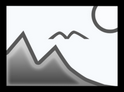 Überstrahlen Mit dem Effekt Überstrahlen betonen Sie in Fotos oder Videos je nach Einstellung helle Bildbereiche (Licht) oder dunkle Bildbereiche (Schatten) oder beides. Sie finden den Effekt in der Toolbox unter dem Reiter Objekte im Bereich Live-Effekte. |
|
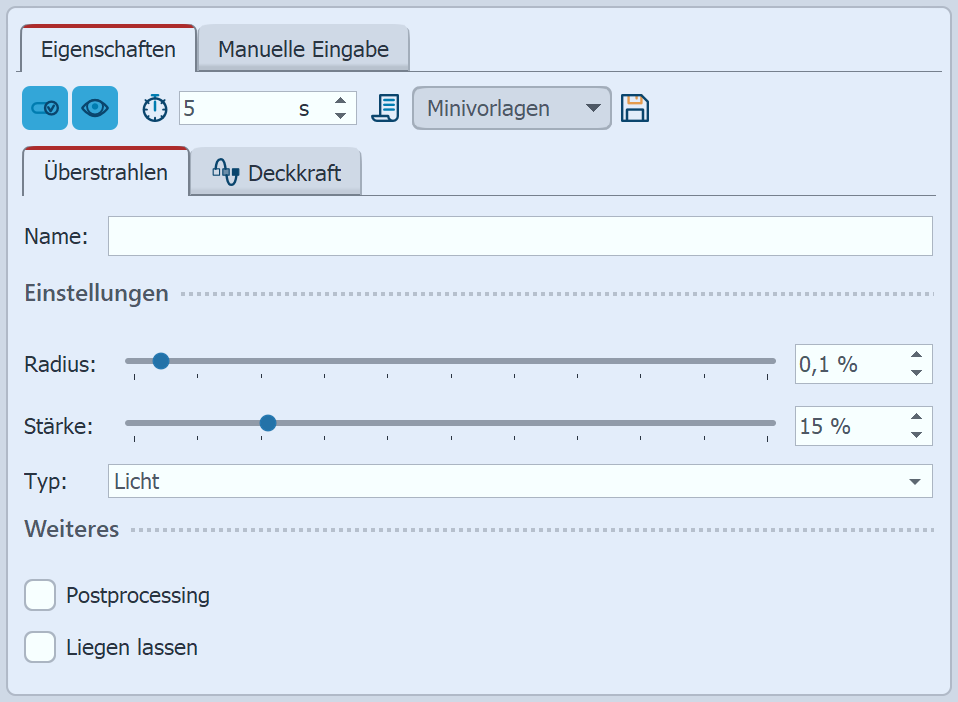 Einstellungen für Überstrahlen Im Bereich Einstellungen können Sie nun die Wirkung des Effektes festlegen. Mit Radius und Stärke bestimmen Sie, wie stark Bildbereiche vom Typ Licht, Schatten oder Licht und Schatten überzeichnet werden. |
 Originalbild ohne Überstrahlen-Effekt |
 Überstrahlen-Effekt mit Schatten |
 Überstrahlen-Effekt mit Licht |
 Überstrahlen-Effekt mit Licht und Schatten |
|
Mit dem Überstrahlen-Effekt lassen sich auch Neon-Effekte erstellen. Wie man Texte, Fotos und Videos zum Strahlen bringt, zeigt das Video "Animierter Neon-Effekt" |